বিষয়বস্তুৰ তালিকা
তথ্য দৃশ্যমান আৰু প্ৰতিনিধিত্ব কৰাৰ সময়ত প্ৰত্যেকৰে নিজস্ব দৃষ্টিভংগী থাকে। কিছুমানে তথ্যৰ সৈতে কাম কৰাত আৰাম অনুভৱ কৰিব পাৰে যেতিয়া সিহঁত অনুভূমিক দিশত থাকে, আনহাতে আন কিছুমানে সেইবোৰৰ সৈতে কাম কৰাটো পছন্দ কৰিব পাৰে যেতিয়া সিহঁতক উলম্বভাৱে প্ৰতিনিধিত্ব কৰা হয়। গতিকে কেতিয়াবা আমি ব্যৱহাৰকাৰীৰ প্ৰয়োজনীয়তাৰ ওপৰত ভিত্তি কৰি এটা গোটেই বৃহৎ ৱৰ্কশ্বীটৰ অভাৰভিউ সলনি কৰিব লাগে। এক্সেলত আপুনি সেইটো দ্ৰুত আৰু দক্ষতাৰে কৰিব পাৰে। এই প্ৰবন্ধটোৱে আপোনাক দেখুৱাব যে কেনেকৈ স্তম্ভসমূহক শাৰীলৈ স্থানান্তৰ কৰিব পাৰি ছটা আটাইতকৈ ফলপ্ৰসূ আৰু সহজ উপায়েৰে।
অভ্যাস কাৰ্য্যপুস্তিকা ডাউনলোড কৰক
আপুনি ইয়াৰ পৰা অনুশীলন কাৰ্য্যপুস্তিকা ডাউনলোড কৰিব পাৰে, অনুশীলন কৰি থাকিব পাৰে আৰু ট্ৰেন্সপ'জ ফাংচনসমূহৰ সৈতে পৰিচিত হ'ব পাৰে & সূত্ৰসমূহ,
স্তম্ভসমূহক শাৰীসমূহলৈ স্থানান্তৰ কৰক।xlsx
6 Excel ত স্তম্ভসমূহ শাৰীসমূহলৈ স্থানান্তৰ কৰাৰ আটাইতকৈ ফলপ্ৰসূ পদ্ধতিসমূহ
তলত ছটা সৰ্বাধিক 1. এটা স্তম্ভক এটা শাৰীলৈ স্থানান্তৰ কৰিবলে কপি আৰু পেষ্ট পদ্ধতি
কম্পিউটাৰাইজড নথিপত্ৰসমূহ সংগঠিত কৰাৰ সৰলতাৰ বাবে এক্সেলত কপি এণ্ড পেষ্ট পদ্ধতিটোৱেই আটাইতকৈ বেছি ব্যৱহৃত পদ্ধতি। ইয়াক বিশ্বজুৰি সকলো ধৰণৰ ডিজিটেল কামত সৰল পৰিৱৰ্তনৰ পৰা ব্যাপক পৰিৱৰ্তনলৈকে ব্যাপকভাৱে ব্যৱহাৰ কৰা হৈছে।
এটা স্তম্ভক এটা শাৰীলৈ ট্ৰেন্সপ'জ কৰিবলৈ কপি আৰু পেষ্ট পদ্ধতিৰ পদক্ষেপসমূহ তলত বৰ্ণনা কৰা হৈছে,
পদক্ষেপসমূহ:
- প্ৰথম কোষ নিৰ্বাচন কৰকআপুনি ট্ৰেন্সপ'জ কৰিব বিচৰা স্তম্ভটোৰ।
- এতিয়া আপোনাৰ মাউছৰ কাৰ্চাৰটো ঘৰৰ ওপৰত ৰাখক, ইয়াক স্তম্ভৰ শেষৰ ঘৰলৈ তললৈ টানি নিয়ক।
- এতিয়া মাউছত ৰাইট-ক্লিক কৰক আৰু উপস্থিত বিকল্প তালিকাৰ পৰা, কপি নিৰ্ব্বাচন কৰক।
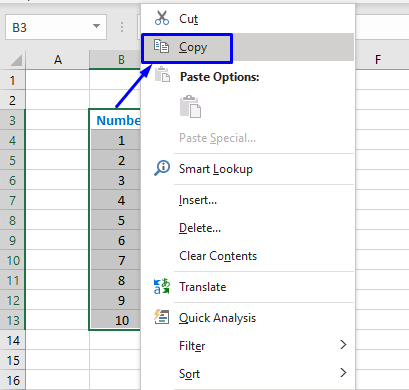
iv. এইটো স্তম্ভৰ ওপৰত এটা ডেছ বাৰ হ'ব।
v. এতিয়া আপুনি শাৰীৰ প্ৰথম মান থকা ঘৰটো নিৰ্ব্বাচন কৰক। মাউছত ৰাইট-ক্লিক কৰক আৰু উপস্থিত বিকল্প তালিকাৰ পৰা, পেষ্ট বিকল্পসমূহ বিভাগত, নিম্নলিখিত ছবিত দেখুওৱা স্থানান্তৰ কৰক (T), নিৰ্ব্বাচন কৰক।
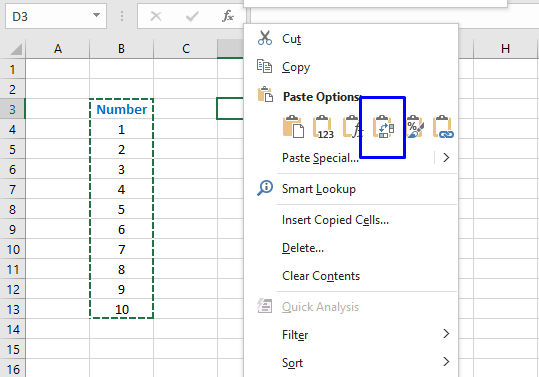
vi. এবাৰ আপুনি ট্ৰেন্সপ'জ (T) পেষ্ট বিকল্প নিৰ্ব্বাচন কৰিলে, ই স্তম্ভক এটা শাৰী হিচাপে ৰূপান্তৰ কৰিব।

অধিক পঢ়ক: এক্সেল পেষ্ট ট্ৰেন্সপ'জ চৰ্টকাট: ব্যৱহাৰ কৰাৰ ৪টা সহজ উপায়
2. একাধিক স্তম্ভক একাধিক শাৰীলৈ স্থানান্তৰ কৰিবলে কপি আৰু পেষ্ট পদ্ধতি
একাধিক শাৰীলৈ একাধিক স্তম্ভ স্থানান্তৰ কৰিবলে কপি আৰু পেষ্ট পদ্ধতিৰ পদক্ষেপসমূহ তলত বৰ্ণনা কৰা হৈছে,
একাধিক স্তম্ভক একাধিক শাৰীলৈ স্থানান্তৰ কৰিবলৈ কপি আৰু পেষ্ট পদ্ধতিৰ পদক্ষেপসমূহ তলত বৰ্ণনা কৰা হৈছে,
পদক্ষেপসমূহ:
i. আপুনি ট্ৰেন্সপ'জ কৰিব বিচৰা প্ৰথম স্তম্ভৰ প্ৰথম ঘৰ নিৰ্ব্বাচন কৰক।
ii. এতিয়া আপোনাৰ মাউছৰ কাৰ্চাৰটো চেলৰ ওপৰত ৰাখক, ইয়াক শেষৰ স্তম্ভৰ শেষৰ চেললৈ তললৈ টানি নিয়ক।
iii. এতিয়া মাউছত ৰাইট-ক্লিক কৰক আৰু উপস্থিত বিকল্প তালিকাৰ পৰা, কপি নিৰ্ব্বাচন কৰক।

iv. এইটো ডেচ হৈ হ’বস্তম্ভৰ ওপৰত bor.
v. এতিয়া ঘৰসমূহৰ আন এটা গোট নিৰ্ব্বাচন কৰক য'ত আপুনি আপোনাৰ ট্ৰেন্সপ'জ কৰা শাৰীসমূহ বিচাৰে। আপোনাৰ স্তম্ভসমূহে প্ৰতিনিধিত্ব কৰা সংখ্যা অনুসৰি কোষসমূহৰ সংখ্যা নিৰ্ব্বাচন কৰিবলৈ মনত ৰাখিব। যদি আপুনি ইয়াত মাত্ৰ এটা কোষৰ সৈতে কাম কৰে তেন্তে আপুনি ভুল পাব, কাৰণ ট্ৰেন্সপ’জ এটা এৰে ফাংচন আৰু আপুনি এতিয়া স্তম্ভৰ এটা পৰিসীমাৰ সৈতে কাম কৰি আছে। গতিকে আপোনাৰ স্তম্ভসমূহৰ মানসমূহৰ লেণ্ডিং জ'ন হ'বলৈ আপুনি কোষৰ এটা পৰিসৰৰ প্ৰয়োজন।

vi. এতিয়া মাউছত ৰাইট-ক্লিক কৰক আৰু উপস্থিত বিকল্প তালিকাৰ পৰা, পেষ্ট বিকল্পসমূহ অংশত, নিম্নলিখিত ছবিত দেখুওৱা ট্ৰেন্সপ'জ (T), নিৰ্ব্বাচন কৰক।
<২১><৩><০> vii. এবাৰ আপুনি ট্ৰেন্সপ'জ (T) পেষ্ট বিকল্প নিৰ্ব্বাচন কৰিলে, ই স্তম্ভসমূহক শাৰী হিচাপে ৰূপান্তৰ কৰিব।

অধিক পঢ়ক: VBA ক ট্ৰেন্সপ'জ একাধিকলৈ এক্সেলত শাৰীলৈ স্তম্ভ (2 পদ্ধতি)
3. এটা স্তম্ভক এটা শাৰীলৈ স্থানান্তৰ কৰিবলৈ এক্সেল সূত্ৰ
এটা স্তম্ভক এটা শাৰীলৈ স্থানান্তৰ কৰিবলৈ সূত্ৰ প্ৰণয়নৰ পদক্ষেপসমূহ তলত বৰ্ণনা কৰা হৈছে,
পদক্ষেপসমূহ:
i. আপুনি ট্ৰেন্সপ'জ কৰিব বিচৰা স্তম্ভটো নিৰ্ব্বাচন কৰক (আপুনি ইতিমধ্যে ওপৰৰ আলোচনাসমূহৰ পৰা এটা স্তম্ভ আৰু একাধিক স্তম্ভ কেনেকৈ নিৰ্ব্বাচন কৰিব লাগে জানে)। এতিয়া আপুনি আপোনাৰ ট্ৰেন্সপ’জড শাৰীসমূহ বিচৰা আন এটা কোষৰ গোট নিৰ্ব্বাচন কৰক। আমি ওপৰত আলোচনা কৰা ধৰণে, আপোনাৰ স্তম্ভসমূহে প্ৰতিনিধিত্ব কৰা সংখ্যা অনুসৰি কোষৰ সংখ্যা নিৰ্বাচন কৰিবলৈ পাহৰি নাযাব। কৰকমনত ৰাখিব যে আপুনি ইয়াত Transpose সূত্ৰৰ সৈতে কাম কৰি আছে যি এটা এৰে ফাংচন। গতিকে আপোনাৰ স্তম্ভসমূহৰ মানসমূহৰ লেণ্ডিং জ'ন হ'বলৈ আপুনি কোষৰ এটা পৰিসৰৰ প্ৰয়োজন।
অধিক স্পষ্ট হ'বলৈ, অনুগ্ৰহ কৰি তলৰ ছবিখন চাওক।

iii. সূত্ৰ বাৰত, =Transpose লিখক, সূত্ৰ বাৰে এটা Transpose ফাংচনৰ বিন্যাস পৰামৰ্শ দিব।

iv. এৰেত মানসমূহ ইনপুট কৰিবলে, কেৱল আপোনাৰ কাৰ্চাৰক ফাংচনৰ বন্ধনী () ৰ ভিতৰত ৰাখক, স্তম্ভৰ প্ৰথম ঘৰ নিৰ্ব্বাচন কৰক আৰু ইয়াক স্তম্ভৰ শেষ ঘৰলৈ তললৈ টানি নিয়ক।

v. এতিয়া আপোনাৰ কিবৰ্ডত Ctrl + Shift + Enter টিপক। ই স্তম্ভটোক এটা শাৰী হিচাপে ৰূপান্তৰ কৰিব।
মন কৰিব যে ট্ৰেন্সপ'জ ফাংচনৰ চাৰিওফালে স্বয়ংক্ৰিয়ভাৱে সৃষ্টি কৰা কোঁচা বন্ধনী আছে যিয়ে ইয়াক এটা এৰে হিচাপে সংজ্ঞায়িত কৰে।
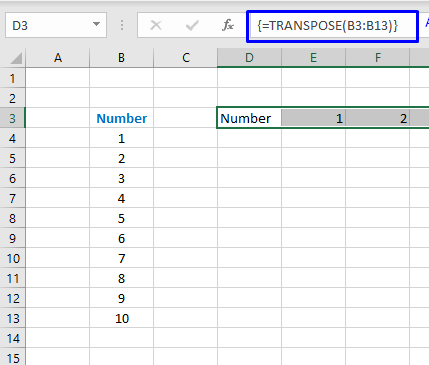
অধিক পঢ়ক: সূত্ৰৰ সৈতে এক্সেলত একক স্তম্ভক শাৰীলৈ কেনেকৈ ৰূপান্তৰ কৰিব পাৰি
একেধৰণৰ পঢ়া
- এক্সেলত ডুপ্লিকেট শাৰীসমূহ স্তম্ভলৈ কেনেকৈ ট্ৰেন্সপজ কৰিব লাগে (4 উপায়)
- এক্সেলত স্তম্ভসমূহক শাৰীলৈ ৰূপান্তৰিত কৰক (2 পদ্ধতি)
- এক্সেলত টেবুল কেনেকৈ ট্ৰেন্সপজ কৰিব (৫টা উপযুক্ত পদ্ধতি)
- এক্সেলত কেনেকৈ ৰিভাৰ্ছ ট্ৰেন্সপজ কৰিব লাগে (৩টা সৰল পদ্ধতি)
- এক্সেল শক্তি প্ৰশ্ন: শাৰীসমূহ স্তম্ভলৈ স্থানান্তৰ কৰক (পদক্ষেপ-দ্বাৰা-পদক্ষেপ সহায়ক)
4. একাধিক স্তম্ভক একাধিক শাৰীলৈ স্থানান্তৰ কৰিবলৈ এক্সেল সূত্ৰ
ৰ পদক্ষেপসমূহএকাধিক স্তম্ভক একাধিক শাৰীলৈ স্থানান্তৰ কৰিবলে সূত্ৰ প্ৰণয়ন কৰাটো তলত বৰ্ণনা কৰা হৈছে,
পদক্ষেপসমূহ:
i. প্ৰথম স্তম্ভৰ প্ৰথম ঘৰ নিৰ্ব্বাচন কৰক, আপুনি ট্ৰেন্সপ'জ কৰিব বিচৰা একাধিক স্তম্ভৰ এটা গোট নিৰ্ব্বাচন কৰিবলে ইয়াক শেষৰ স্তম্ভৰ শেষ ঘৰলৈ টানি নিয়ক। এতিয়া ঘৰসমূহৰ আন এটা গোট নিৰ্ব্বাচন কৰক য'ত আপুনি আপোনাৰ ট্ৰেন্সপ'জড শাৰীসমূহ বিচাৰে। আকৌ মনত ৰাখিব আপোনাৰ স্তম্ভসমূহে প্ৰতিনিধিত্ব কৰা মানসমূহৰ লেণ্ডিং জ'ন হ'বলৈ কোষসমূহৰ এটা পৰিসীমা নিৰ্ব্বাচন কৰিবলে। ঠিক তলৰ ছবিখনত দেখুওৱাৰ দৰে।

iii. সূত্ৰ বাৰত, =Transpose লিখক, এৰেত মানসমূহ ইনপুট কৰিবলে, কেৱল আপোনাৰ কাৰ্চাৰক ফাংচনৰ বন্ধনী () ৰ ভিতৰত ৰাখক, প্ৰথম স্তম্ভৰ প্ৰথম ঘৰ নিৰ্ব্বাচন কৰক আৰু ইয়াক শেষৰ স্তম্ভৰ শেষ ঘৰলৈ তললৈ টানি নিয়ক।

v. এতিয়া আপোনাৰ কিবৰ্ডত Ctrl + Shift + Enter টিপক। ই স্তম্ভসমূহক শাৰী হিচাপে স্থানান্তৰ কৰিব।
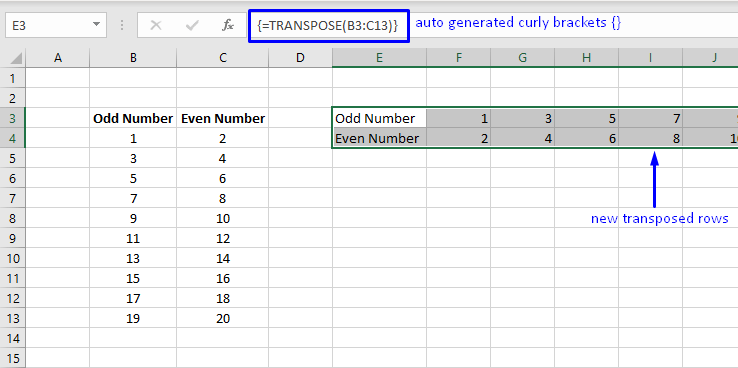
অধিক পঢ়ক: গোটত একাধিক শাৰী এক্সেলত স্তম্ভলৈ স্থানান্তৰ কৰক
5. এটা স্তম্ভক একাধিক শাৰীলৈ ট্ৰেন্সপ'জ কৰিবলৈ এক্সেল ফৰ্মুলা
এটা স্তম্ভক একাধিক শাৰীলৈ ট্ৰেন্সপ'জ কৰাটো এটা আটাইতকৈ দাবীদাৰ আৰু জটিল কাম। Excel ত, আপুনি এটা স্তম্ভক একাধিক শাৰীলৈ ট্ৰেন্সপ'জ কৰিবলৈ OFFSET ফাংচন ব্যৱহাৰ কৰিব পাৰে। এই প্ৰবন্ধটোৱে আপোনাক দেখুৱাব যে কেনেকৈ OFFSET ফাংচন প্ৰণয়ন কৰিব পাৰি একক স্তম্ভসমূহক শাৰীসমূহলৈ আটাইতকৈ সহজভাৱে ট্ৰেন্সপ'জ কৰাতসম্ভৱ.
এটা স্তম্ভক একাধিক শাৰীলৈ স্থানান্তৰ কৰিবলৈ এটা সূত্ৰ প্ৰণয়ন কৰাৰ পদক্ষেপসমূহ তলত বৰ্ণনা কৰা হৈছে,
পদক্ষেপসমূহ:
i. প্ৰথমে, আপোনাৰ কাৰ্য্যপত্ৰিকাত এটা খালী ঘৰ নিৰ্ব্বাচন কৰক। কোষত তলত দিয়া সূত্ৰটো লিখা,
=OFFSET($B$3,COLUMNS($B:B)-1+(ROWS($3:3)-1)*5,0)
ব্যাখ্যা:
ইয়াত,
- $B$3 এ ৰেফাৰেন্স কোষক প্ৰতিনিধিত্ব কৰে।
- $B:B এ আমি ট্ৰেন্সপ’জ কৰিব বিচৰা গোটেই স্তম্ভটোক প্ৰতিনিধিত্ব কৰে।
- $3:3 এ প্ৰসংগ শাৰীটোক প্ৰতিনিধিত্ব কৰে।
- *5 মানে আমি প্ৰতিটো শাৰীত থকা কোষৰ সংখ্যা।
আপুনি আপোনাৰ প্ৰয়োজন অনুসৰি মানসমূহ পৰিবৰ্তন কৰিব পাৰে।
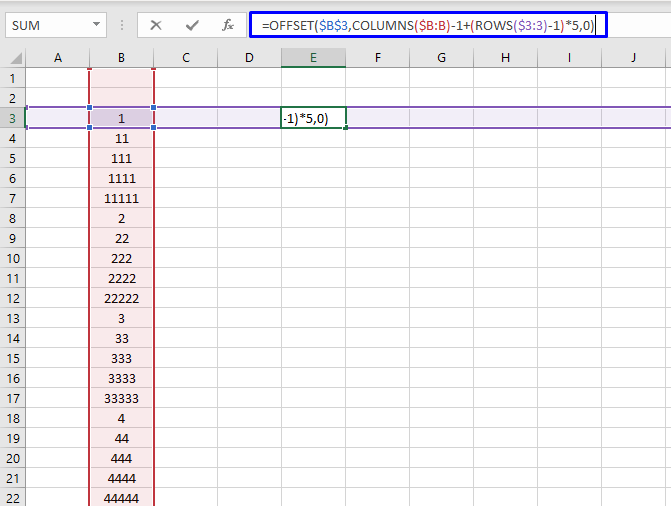
ii. তাৰ পিছত আপোনাৰ কিবৰ্ডত Ctrl + Shift + Enter টিপক। ই সূত্ৰটো গণনা কৰি নিৰ্বাচিত কোষটোৰ ওপৰত ফলাফল উৎপন্ন কৰিব।
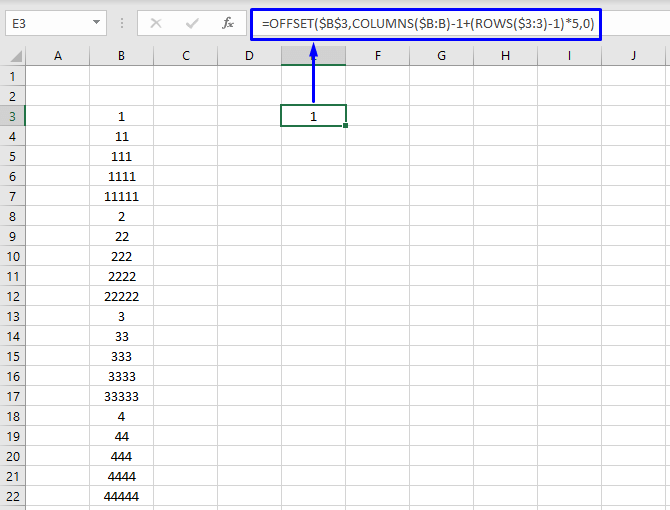
ii. তাৰ পিছত কোষটো অনুভূমিকভাৱে টানি নিয়ক; ই সূত্ৰটো গণনা কৰি থাকিব আৰু নিজ নিজ কোষত ফলাফল প্ৰদৰ্শন কৰি থাকিব।

iii. পিছত, এটা স্তম্ভৰ সকলো মান একাধিক শাৰীত ট্ৰেন্সপ'জ কৰাৰ চূড়ান্ত ফলাফল বিচাৰিবলৈ শাৰীটো তললৈ টানি নিয়ক।

অধিক পঢ়ক: এক্সেলত একাধিক স্তম্ভক এটা স্তম্ভলৈ স্থানান্তৰ কৰক (৩টা সহজ পদ্ধতি)
6. কোষ প্ৰসংগ ব্যৱহাৰ কৰি স্তম্ভসমূহক শাৰীসমূহলৈ স্থানান্তৰ কৰা
ঘৰ প্ৰসংগ ব্যৱহাৰ কৰি শাৰীসমূহলৈ স্তম্ভসমূহ স্থানান্তৰ কৰা এটা বৃহৎ পৰিমাণৰ তথ্যৰ সৈতে কাম কৰাৰ সময়ত এটা অতি কাৰ্যক্ষম উপায়।
কোষ ৰেফাৰেন্সিং প্ৰণয়নৰ পদক্ষেপসমূহট্ৰেন্সপ'জ স্তম্ভসমূহক শাৰীসমূহলৈ তলত বৰ্ণনা কৰা হৈছে,
পদক্ষেপসমূহ:
i. এটা খালী ঘৰ নিৰ্ব্বাচন কৰক।
ii. সেই কোষটোত সমান (=) চিহ্ন লিখাৰ পৰিৱৰ্তে আমি ঘৰতে বনোৱা উপসৰ্গ লিখিম আৰু উপসৰ্গটোৰ সৈতে কোষৰ ঠিকনাৰে লিখা শেষ কৰিম।
অধিক বুজিবলৈ অনুগ্ৰহ কৰি তলৰ ছবিখন চাওক।

iii. তাৰ পিছত বাকী স্তম্ভসমূহত একেটা কোষ ৰেফাৰেন্সিং সূত্ৰ প্ৰয়োগ কৰিবলৈ কোষটো টানি নিয়ক।
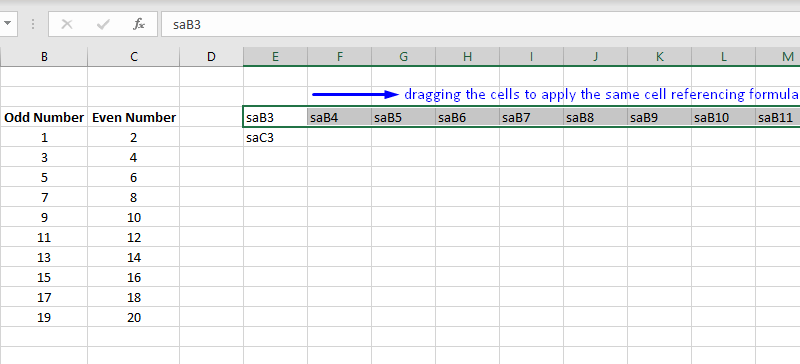
iv. পৰৱৰ্তী শাৰীৰ বাবেও এই প্ৰক্ৰিয়াটো পুনৰাবৃত্তি কৰক।

v. এতিয়া আমি এটা Find & এক্সেলত ফাংচন সলনি কৰক। ৰিবনলৈ যাওক, Find & মেনু নিৰ্ব্বাচন কৰক, উপস্থিত বিকল্প তালিকাৰ পৰা, সলনি কৰক নিৰ্ব্বাচন কৰক ।

vi. বিচাৰি উলিয়াওক আৰু সলনি কৰক বাকচত, কি লেবেল বিচাৰি উলিয়াওক বাকচত উপসৰ্গটো লিখক আৰু লেবেলৰ সৈতে সলনি কৰক বাকচটো সমান (=) চিহ্নৰে পূৰণ কৰক।
vii. সকলো সলনি কৰক ক্লিক কৰক।

vii. ই ঘৰতে বনোৱা সকলো উপসৰ্গ সলনি কৰি সূত্ৰলৈ ৰূপান্তৰিত কৰিব।

viii. এতিয়া আমাৰ হাতত সঠিক চেল ৰেফাৰেন্সৰ সৈতে আমাৰ ট্ৰেন্সপ’জড ৰো আছে।

অধিক পঢ়ক: এক্সেলে ৰেফাৰেন্স সলনি নকৰাকৈ সূত্ৰ ট্ৰেন্সপজ কৰক (৪টা সহজ উপায়)
মনত ৰখা কথাবোৰ
- ট্ৰেন্সপ'জ ফাংচন ব্যৱহাৰ কৰাৰ সময়ত, কেৱল Enter টিপিব নালাগে, Ctrl + Shift + Enter <টিপক ২> .
- মনত ৰাখিব Transpose ফাংচনে কেৱল a ৰ সৈতে কাম কৰা নাইএকক ডাটা, ই বৃহৎ পৰিমাণৰ ডাটাৰ সৈতে কাম কৰি আছে গতিকে আপোনাৰ ডাটাছেট ট্ৰেন্সপ’জ কৰাৰ সময়ত কোষৰ এটা পৰিসীমা নিৰ্ব্বাচন কৰিবলৈ নাপাহৰিব ।
উপসংহাৰ
এক্সেলত স্তম্ভসমূহক শাৰীলৈ স্থানান্তৰ কৰাটো আমাৰ দৈনন্দিন কাম-কাজত, বিশেষকৈ আমাৰ কৰ্মক্ষেত্ৰত অতি কঠিন কাম। এই লেখাটো আপোনাক সেইটো কেনেকৈ সম্ভৱপৰ দ্ৰুতভাৱে কৰিব পাৰি তাৰ পথ প্ৰদৰ্শন কৰিবলৈ তৈয়াৰ কৰা হৈছে। আশাকৰোঁ এই লেখাটো আপোনালোকৰ বাবে অতি উপকাৰী হৈছে। <৩><৩>

